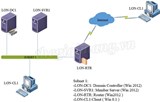Hướng dẫn này giải thích cách thiết lập VPN PPTP bằng Windows Server 2012. Chúng tôi sẽ sử dụng vai trò Truy cập từ xa để thiết lập VPN và cấp cho người dùng cá nhân quyền sử dụng.

Bước 1: Cài đặt vai trò Truy cập từ xa
Để cài đặt vai trò Truy cập từ xa, hãy mở Trình quản lý máy chủ, nhấp vào "Quản lý", sau đó chọn "Thêm vai trò và tính năng". Tùy thuộc vào thiết lập của bạn, bạn có thể cần phải sử dụng loại cài đặt khác. Tuy nhiên, nếu bạn chỉ muốn cài đặt Quyền truy cập từ xa trên máy chủ cục bộ, hãy chọn "Cài đặt dựa trên vai trò hoặc dựa trên tính năng" và nhấp vào "Tiếp theo".
Một lần nữa, tùy thuộc vào thiết lập của bạn, bạn có thể cần phải thay đổi máy chủ đích. Nếu bạn vẫn chỉ muốn cài đặt Quyền truy cập từ xa trên máy chủ cục bộ, chỉ cần chọn máy chủ cục bộ từ nhóm máy chủ và nhấp vào "Tiếp theo".
Chọn vai trò "Truy cập từ xa" và nhấp vào "Tiếp theo". Không có tính năng nào cần được cài đặt, vì vậy chỉ cần nhấp vào "Tiếp theo" khi được nhắc.
Khi được hỏi về dịch vụ vai trò nào bạn muốn sử dụng cho Truy cập từ xa, hãy chọn "DirectAccess và VPN (RAS)" và "Định tuyến". Bấm tiếp".
Nhấp vào "Cài đặt" để cài đặt Truy cập từ xa và IIS. IIS là một yêu cầu cho Quyền truy cập từ xa để hoạt động.
Bước 2: Thiết lập định tuyến và truy cập từ xa
Để thiết lập "Định tuyến và truy cập từ xa", hãy mở ứng dụng có cùng tên.
Trong thanh bên, bạn sẽ thấy tên máy chủ của mình. Nhấp chuột phải vào nó để thiết lập "Định tuyến và truy cập từ xa" trên máy chủ này. Nhấp vào "Cấu hình và kích hoạt định tuyến và truy cập từ xa". Điều này sẽ mở một trình hướng dẫn sẽ hướng dẫn bạn trong quá trình, trong trường hợp này, thiết lập VPN. Nhấp vào "Tiếp theo" sau khi bạn đọc phần giới thiệu.
Chọn "Cấu hình tùy chỉnh" khi được hỏi dịch vụ nào bạn muốn kích hoạt trên dịch vụ này, sau đó nhấp vào "Tiếp theo". Dịch vụ mà bạn muốn kích hoạt là "Truy cập VPN", vì vậy hãy kiểm tra và nhấp vào "Tiếp theo".
Bây giờ bạn sẽ thấy một bản tóm tắt về những gì bạn sẽ cấu hình. Nếu điều này là chính xác, hãy nhấp vào "Kết thúc" để cho phép "Định tuyến và truy cập từ xa" thiết lập VPN cho bạn.
Khi được yêu cầu bắt đầu dịch vụ, nhấp vào "Bắt đầu dịch vụ". Điều này sẽ cho phép dịch vụ "Định tuyến và truy cập từ xa". Chờ cho dịch vụ được bắt đầu.
Bước 3: Cho phép người dùng kết nối
Nếu bạn sử dụng tên miền trên mạng của mình, bạn có thể kích hoạt quyền truy cập VPN cho từng người dùng từ Active Directory. Mở "Active Directory Users and Computer" và điều hướng đến người dùng mà bạn muốn cho phép truy cập VPN. Chỉnh sửa người dùng này, sau đó chuyển đến tab "Quay số". Trong "Quyền truy cập mạng", chọn "Cho phép truy cập". Bây giờ người dùng sẽ có thể kết nối với máy chủ VPN của bạn.